1、用PS打开一张图片,我用的是C6,其他版本操作方法一样
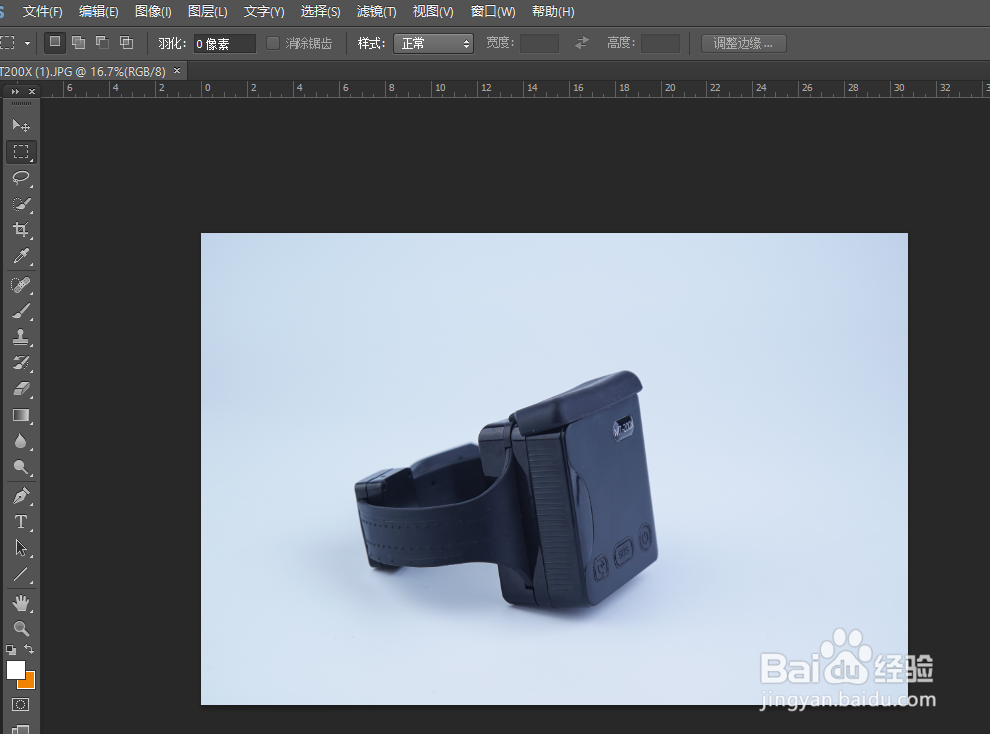
2、点击 图像-自动色调、自动颜色,自动对比度这里可以按照需求点击,可以有效的纠正图片光线和颜色
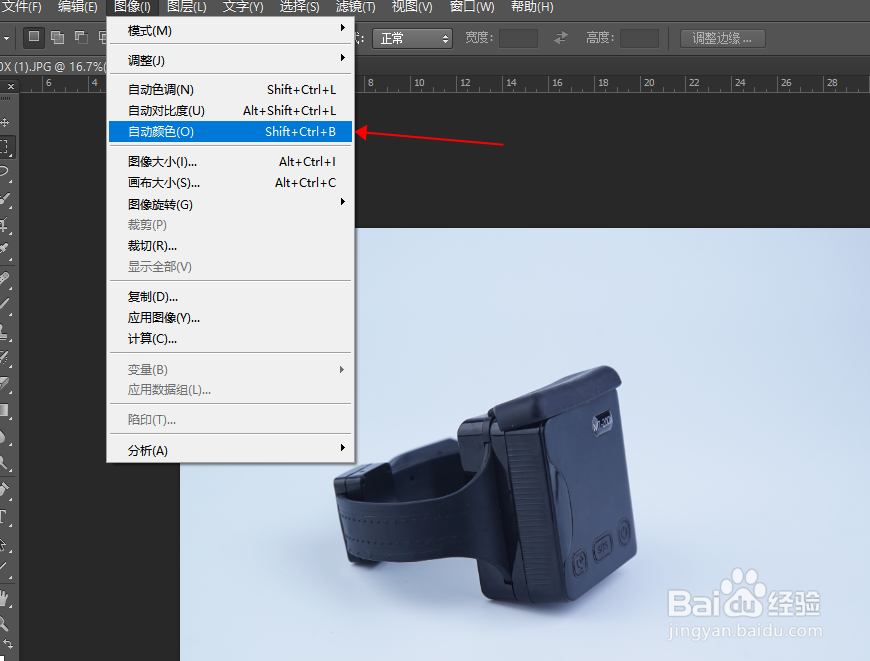
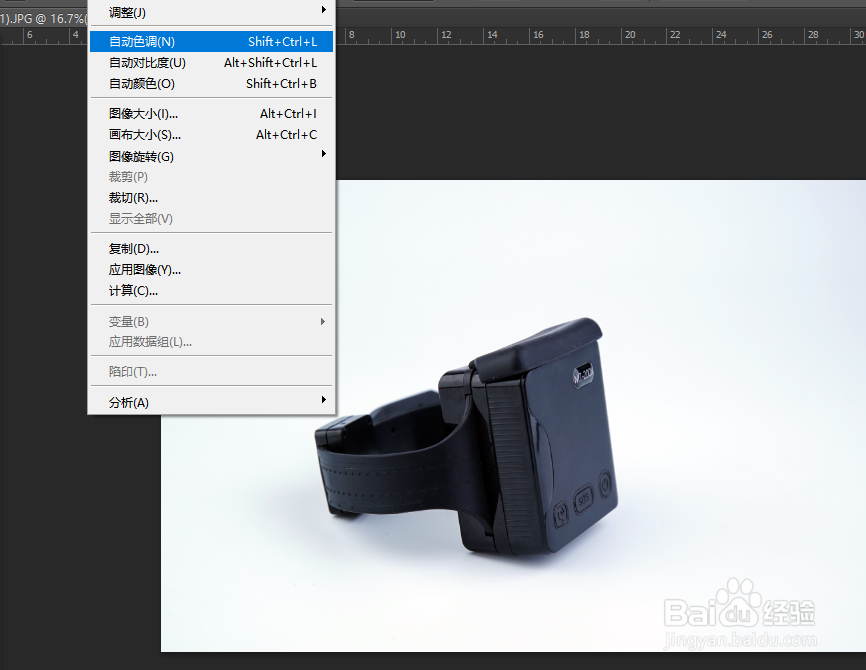
3、如果自动调节不是自己想要的效果,可以点击 编辑-后退,选择图像-调整中的功能去编辑图片效果
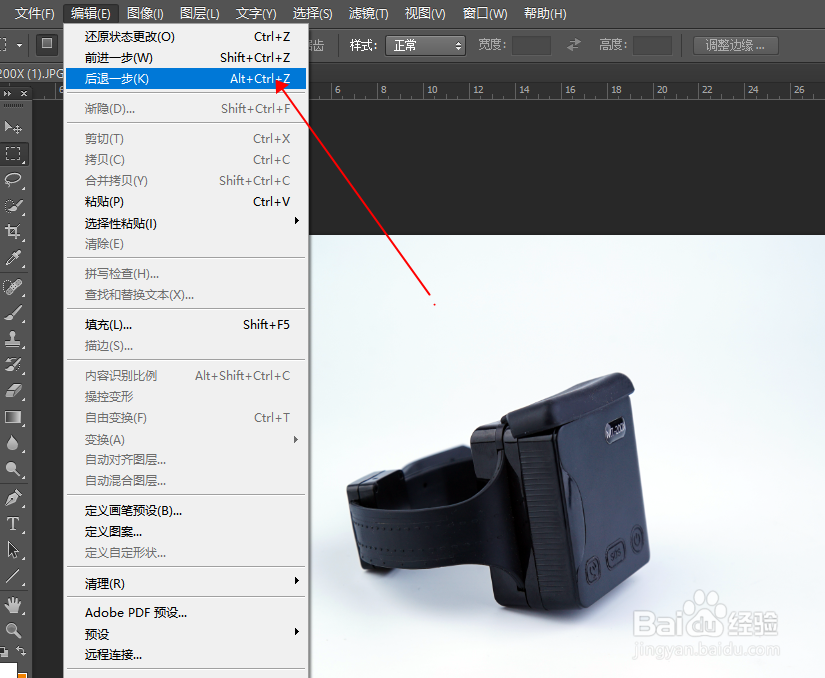
4、点击 图像-调整-黑白 可以将图片快速转换成黑白色
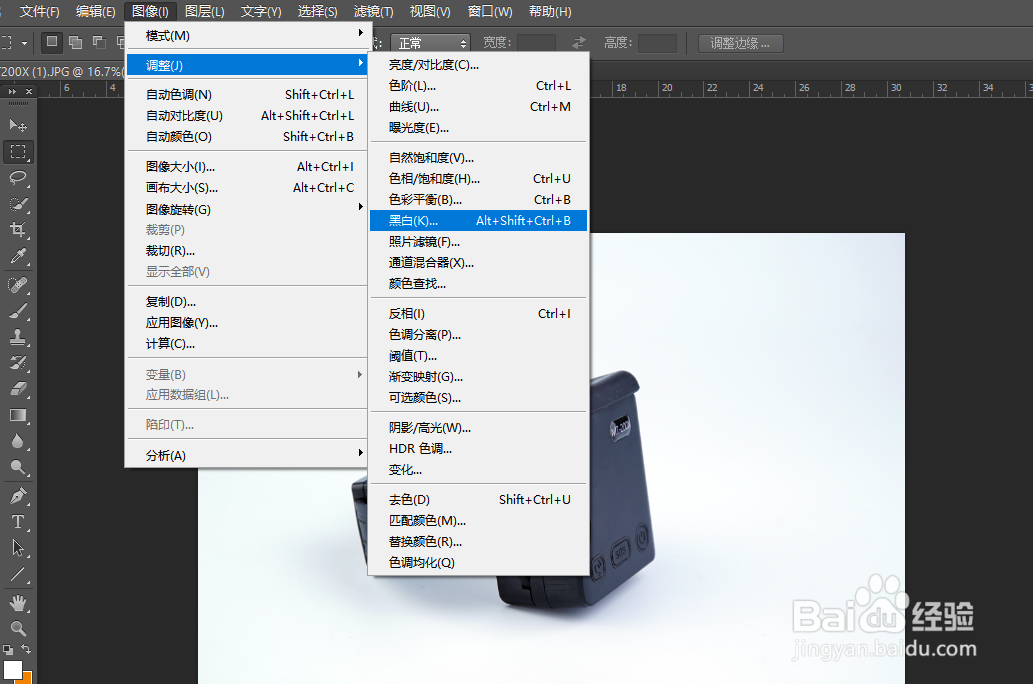
5、点击 图像-调整-色彩平衡 可以将图片更换成不同颜色的效果图
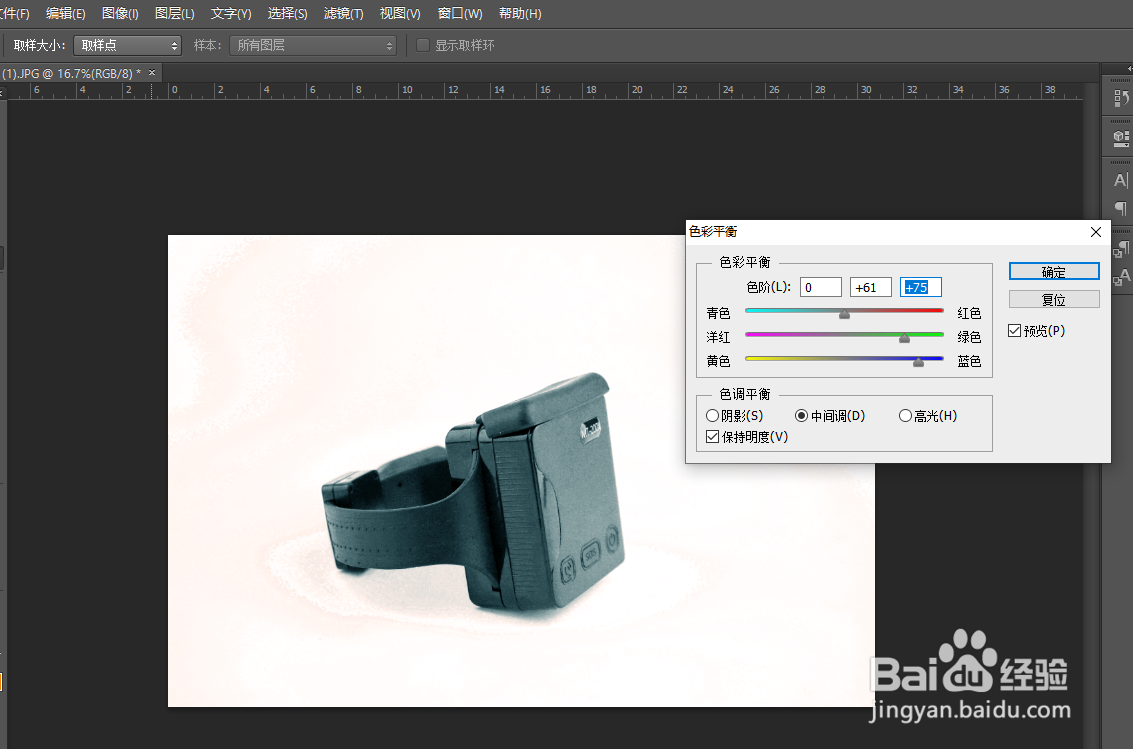
6、点击 图像-调整-色阶 or 曲线 可以调整出图片不同的效果
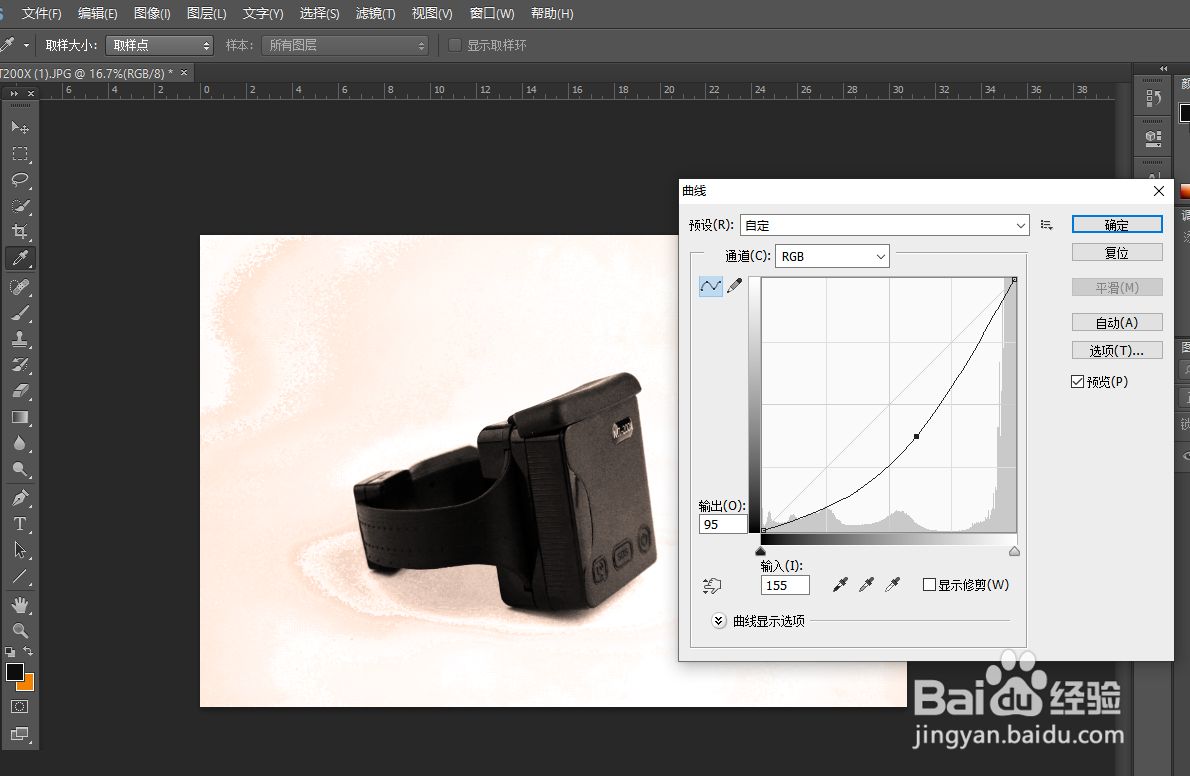
7、PS编辑图片功能很强大,利用好了可以做出想要的效果图。

